-
휴대폰에서 글자 크기를 조정하는 것은 휴대폰을 쓰면서 중요한 부분중에 하나인데요. 글자 크기를 적절히 조절하면 더 나은 가독성과 편안한 화면 사용 경험을 제공할 수 있습니다. 그러나 글자 크기를 과도하게 크게 조정할 경우, 사용자 인터페이스(UI)의 레이아웃이 깨지거나 줄바꿈이 심해져서 오히려 가독성이 떨어질 수 있습니다. 따라서 적절한 글자 크기를 찾는 것이 중요합니다.
다양한 애플리케이션에서는 글자 크기 조절 기능을 제공합니다. 예를 들어, 문자메시지 앱에서는 두 손가락을 사용하여 확대 및 축소하는 제스처로 글자 크기를 조절할 수 있습니다. 이는 사용자가 특정 상황에 맞춰 글자 크기를 손쉽게 조절할 수 있게 해줍니다.
또한, 카카오톡 어플의 경우에는 개별적으로 글자 크기를 조절할 수 있는 설정을 제공합니다. 이를 통해 사용자는 앱 내에서 자신의 선호에 맞게 글자 크기를 조정할 수 있으며, 이는 다른 앱의 글자 크기 설정에 영향을 미치지 않습니다. 이러한 기능은 특히 여러 앱을 사용하는 경우에 유용하며, 각 앱의 특성과 사용자의 선호에 맞게 최적화된 화면을 제공합니다.
일반적으로, 휴대폰의 글자 크기 조절은 사용자의 눈 건강과 편안함을 위해 중요합니다. 너무 작은 글자는 눈의 피로를 증가시킬 수 있고, 너무 큰 글자는 화면 정보의 효율적인 표시를 방해할 수 있습니다. 따라서 개인의 시력 상태, 화면 크기, 그리고 사용 환경을 고려하여 글자 크기를 조절하는 것이 바람직합니다.
이처럼 휴대폰 글자 크기 조정은 사용자에게 적합한 화면 경험을 제공하기 위한 중요한 기능입니다. 각 사용자가 자신의 시력과 화면 사용 습관에 맞게 최적의 글자 크기를 찾아 사용함으로써, 더욱 효과적이고 편안한 모바일 경험을 즐길 수 있습니다.

휴대폰 글자 크기 조정
휴대폰에서 앱스 홈으로 이동한 후 설정 어플을 엽니다. 설정 어플은 휴대폰의 다양한 기능과 설정을 조절할 수 있는 중요한 부분입니다.
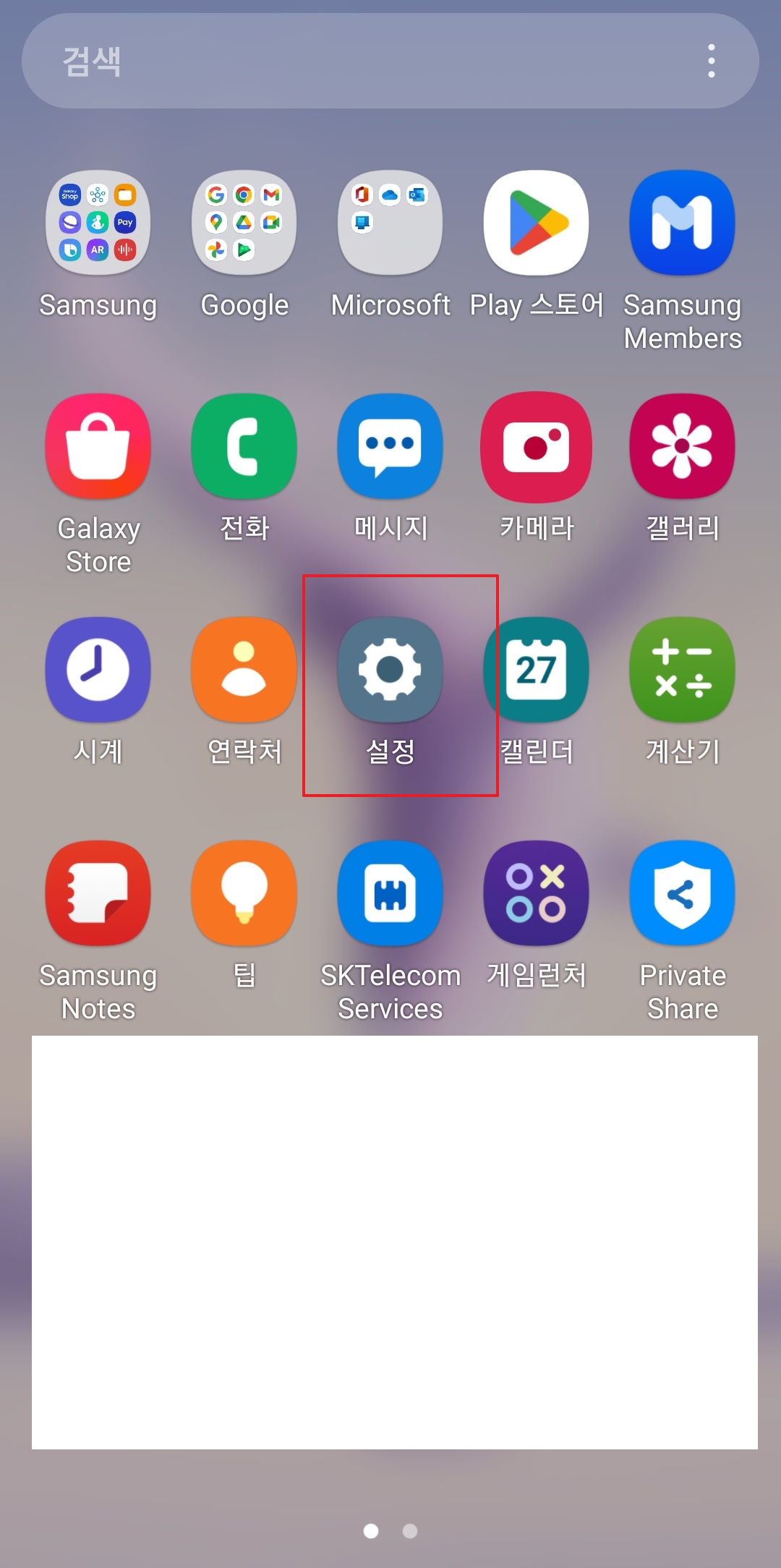
설정창에 들어가면, 메뉴 리스트 중 위에서 네 번째에 있는 디스플레이 메뉴를 클릭합니다. 이 메뉴는 화면의 디스플레이 관련 설정을 다룹니다.

디스플레이 설정 창으로 이동한 후, 화면을 아래로 내려 글자 크기와 스타일 메뉴와 화면 크게/작게 메뉴를 차례로 살펴봅니다.

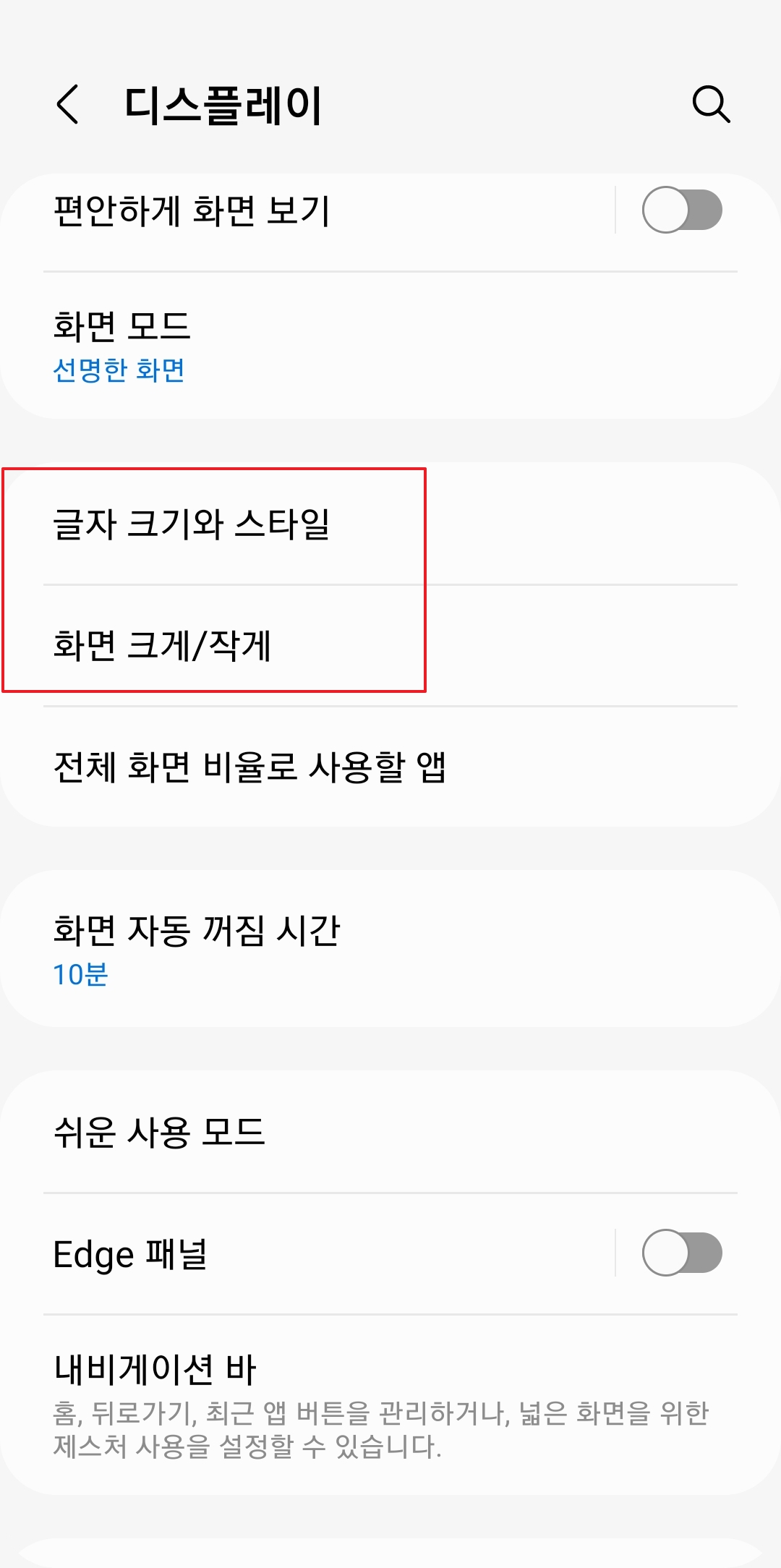
글자 크기와 스타일 메뉴에서는 글자 크기를 총 8단계로 조절할 수 있으며, 가장 작게 했을 경우의 글자 크기를 사진으로 확인할 수 있습니다.

글자 크기를 가장 크게 했을 경우의 모습도 사진으로 볼 수 있으며, 이 설정은 메뉴들이 일부 가려지고 인터페이스가 다소 변형될 수 있음을 보여줍니다.

기본 설정된 글자 크기는 3단계로, 현재 사용자는 기본 사이즈를 사용하고 있으며, 미래에는 글자 크기를 더 크게 사용할 필요가 있을지 고려 중입니다.

글자 굵게 기능을 활성화하면 글자가 굵어지며, 글자 크기를 적당히 조절하고 글자 굵게 기능을 켜는 것이 더 나을 수 있습니다.

화면 크게/작게 메뉴에서는 화면 크기를 총 6단계로 조절할 수 있으며, 현재 사용자는 이 기능을 가장 작게 설정하여 사용 중입니다.
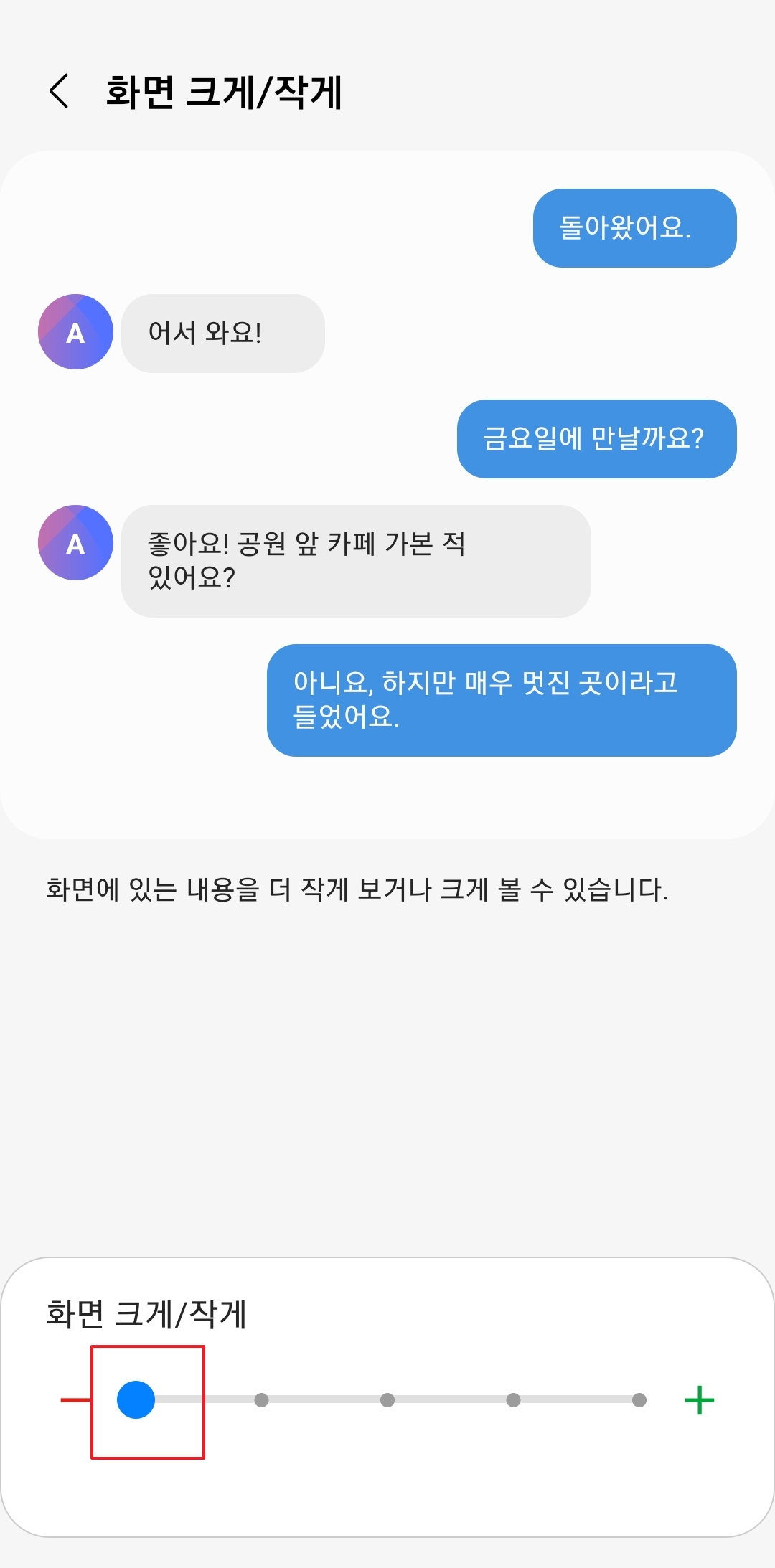
화면 크기를 가장 크게 했을 경우의 모습도 사진으로 볼 수 있으며, 이 설정은 한눈에 많은 내용을 담지 못하는 단점이 있지만, 그 외에는 사용하기에 적합함을 확인할 수 있습니다.

화면 크기의 기본 설정은 중간인 3단계로 설정되어 있습니다.
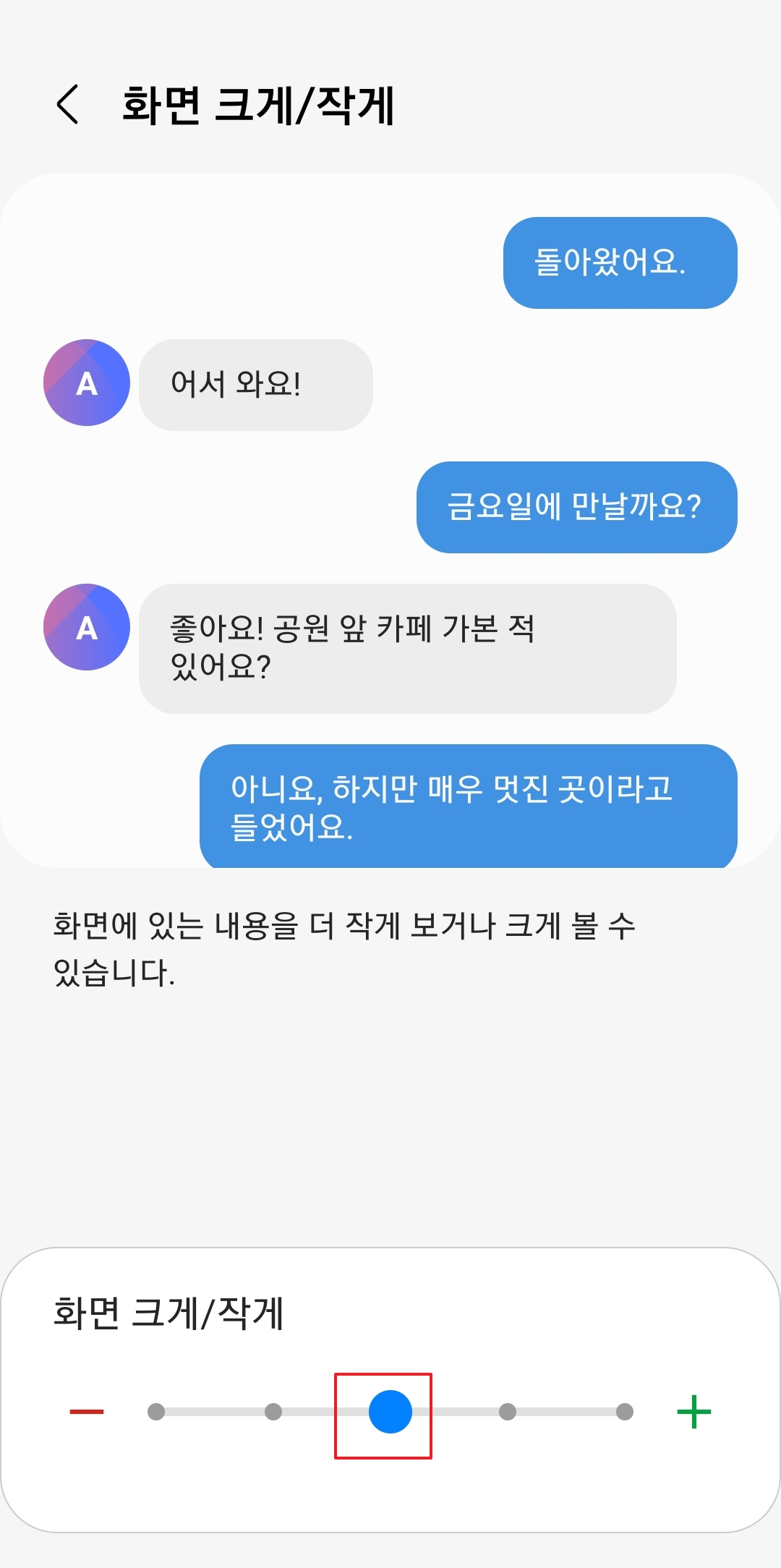
댓글